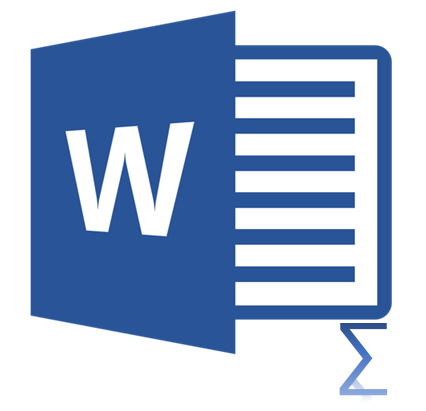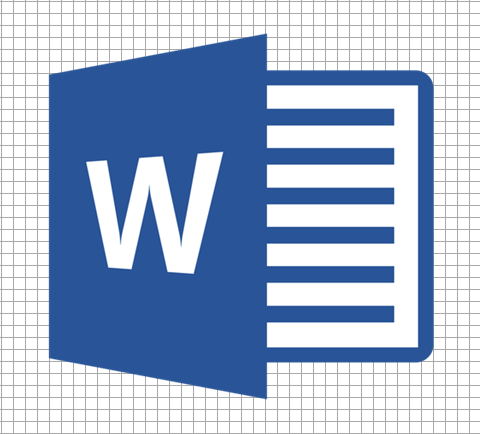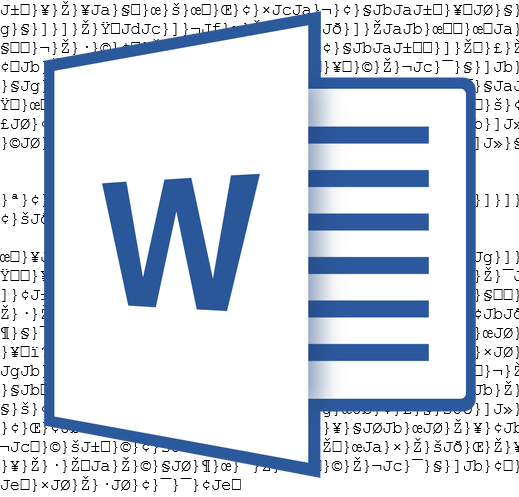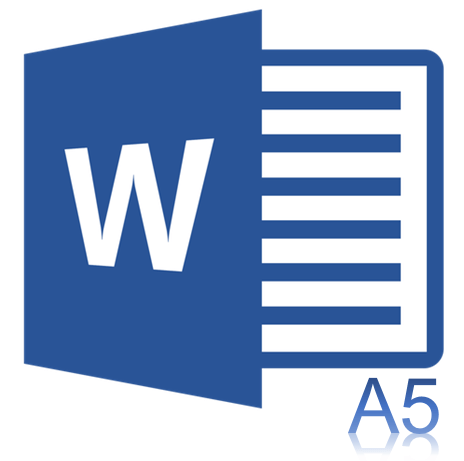Під час роботи в MS Word нерідко можна зіткнутися з необхідністю проілюструвати документ за допомогою зображень. Про те, як просто додати картинку ми вже писали, як писали і про те, як накласти поверх неї текст. Однак, іноді може знадобитися зробити обтікання доданої картинки текстом, що трохи складніше, зате і виглядає куди приємніше. Про це ми і розповімо в цій статті.
Урок: Як в Ворді накласти текст на картинку
Для початку слід зрозуміти, що варіантів обтікання текстом картинки існує кілька. Наприклад, текст може бути розміщений за зображенням, перед ним або по його контуру. Останнє, мабуть, найбільш прийнятне в більшості випадків. проте, метод для всіх цілей загальний, до нього і перейдемо.
- Якщо у вашому текстовому документі ще немає зображення, вставте його, скориставшись нашою інструкцією.
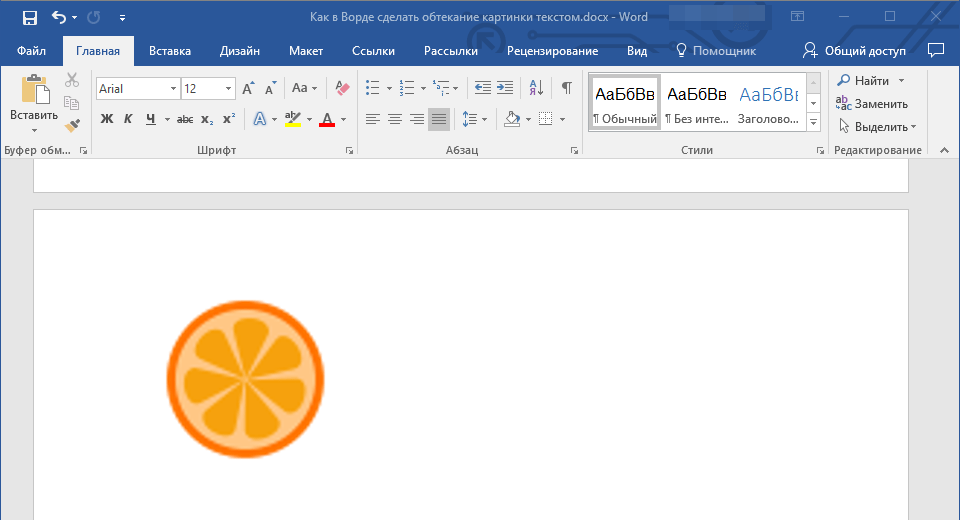
- Якщо це необхідно, змініть розміри зображення, потягнувши за маркер або маркери, розташовані по контуру. Також, ви можете обрізати зображення, змінити розміри і контур області, в якій воно знаходиться. Наш урок Вам у цьому допоможе.
- Клікніть по доданому зображенню, щоб на панелі управління відобразилася вкладка "Формат" , розташована в основному розділі "робота з малюнками" .
- У вкладці "Формат" натисніть на кнопку "обтікання текстом" , розташовану в групі "упорядкувати" .
- Виберіть в випадаючому меню підходящий варіант обтікання текстом:
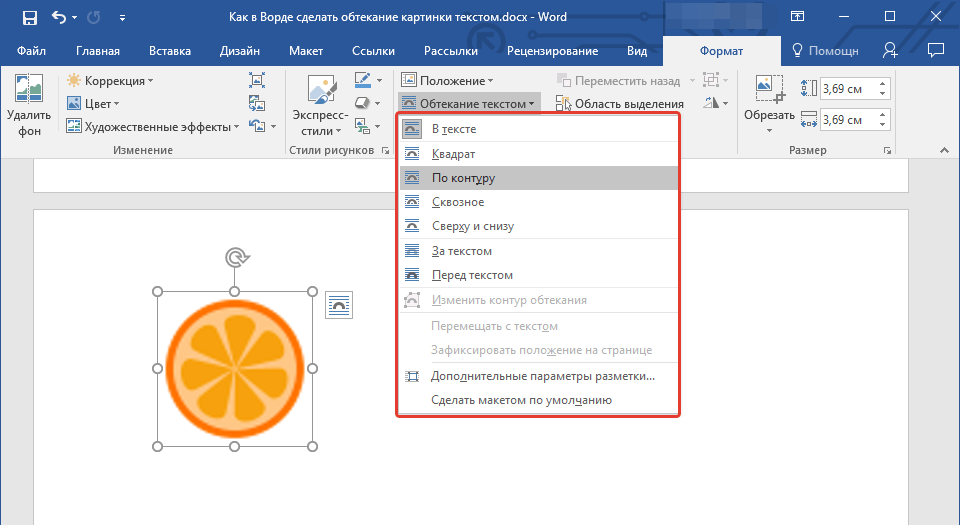
варіант обтікання текстом опис у тексті зображення буде "покрито" текстом по всій площі навколо рамки (Квадрат) Текст буде розташований навколо квадратної рамки, в якій знаходиться зображення зверху або знизу Текст буде розташовуватися зверху і / або знизу зображення, область з боків при цьому залишиться порожньою по контуру Текст буде розташований навколо зображення. Даний варіант особливо хороший в разі, якщо зображення має круглу або неправильну форму наскрізне Текст буде обтікати додане зображення по всьому периметру, в тому числі і зсередини за текстом малюнок буде розташовуватися за текстом. Таким чином можна додати в текстовий документ водяний знак, відмінний від стандартних підкладок, доступних в MS Word перед текстом зображення буде розташоване поверх тексту. В такому випадку може виникнути необхідність змінити колір і прозорість малюнка, щоб текст залишався видимим і добре читабельним - Якщо текст ще не додано до документа, введіть його. Якщо ж в документі вже міститься текст, обтікання яким необхідно зробити, перемістіть зображення на текст і відрегулюйте його положення.
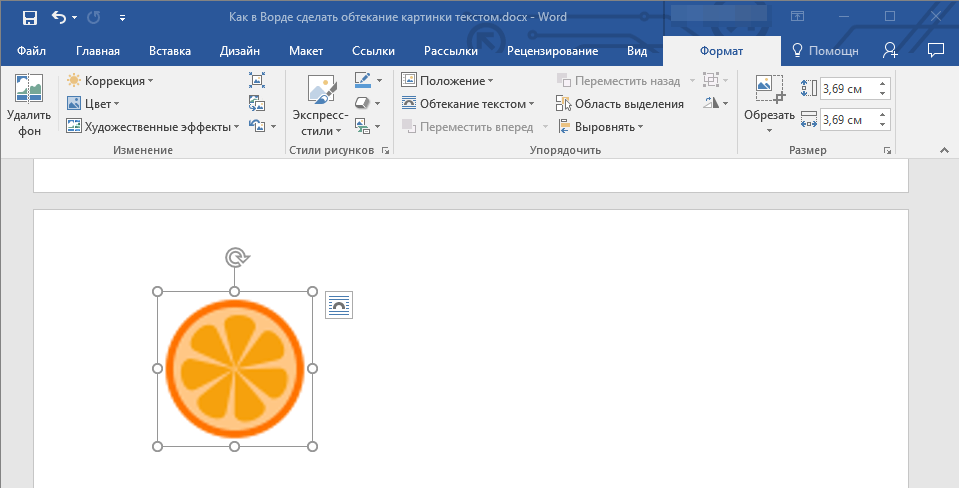
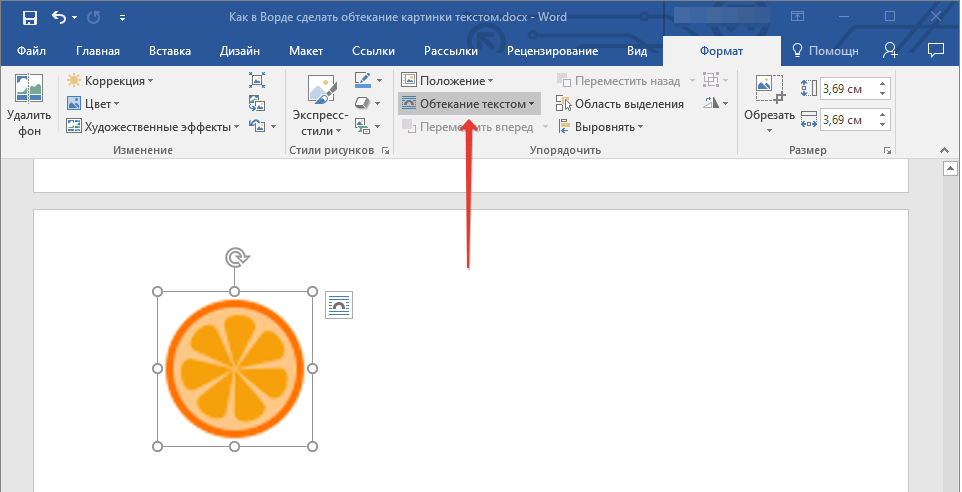
Примітка: якщо для обтікання текстом буде обраний параметр "за текстом" , після переміщення зображення в потрібне місце, ви більше не зможете його редагувати, якщо область, в якій зображення знаходиться, не виступає за межі тексту.
Урок: Як додати підкладку в Ворді
Примітка: назви, що позначають різні стилі обтікання текстом, в різних версіях Microsoft Word можуть відрізнятися, а ось типи обтікання завжди однакові. Безпосередньо в нашому прикладі використовується Ворд 2016.
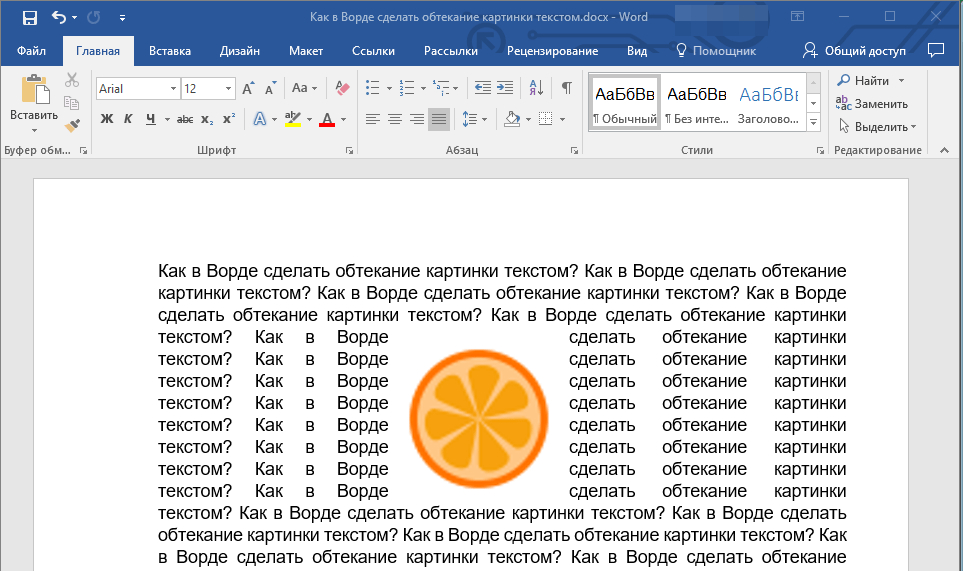
Порада: експериментуйте з різними типами обтікання текстом, так як варіант, що ідеально підходить в одному випадку, може виявитися абсолютно неприйнятним в іншому.
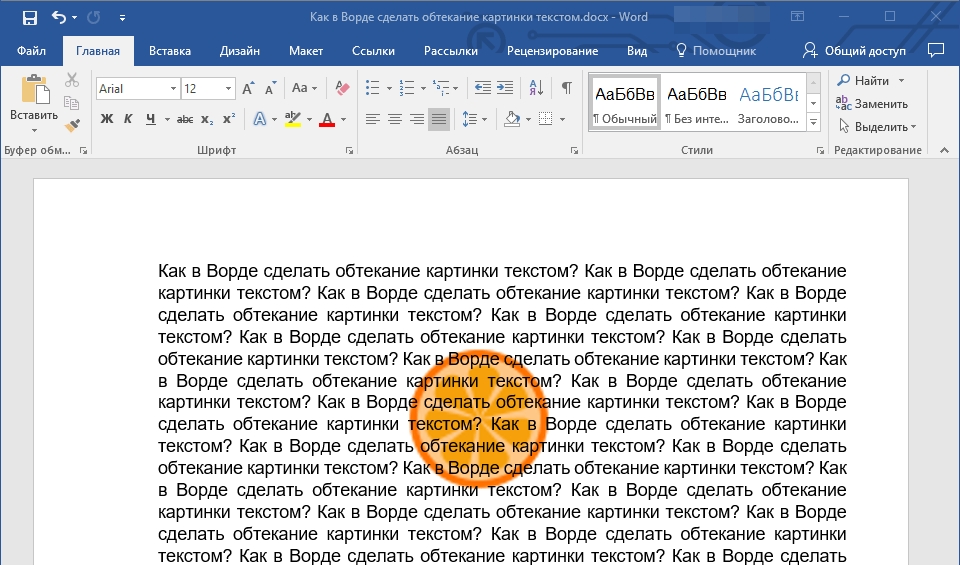
Урок: як в Word накласти картинку на картинку
Як бачите, зробити обтікання зображення текстом в Ворді зовсім нескладно. Крім того, програма від Microsoft не обмежує вас в діях і пропонує кілька варіантів на вибір, кожен з яких може бути використаний в різних ситуаціях.